תיקון כלי Daemon לא מצליח לגשת לקובץ תמונה MDF — TechCult
Miscellanea / / April 06, 2023
Daemon Tools הם כלי הדמיה עבור PC, ניתן להתקין את הכלי הזה במערכות ההפעלה Windows ו-Mac. תוכנית Daemon מאפשרת לך ליצור עד 4 כונני תקליטורים או DVD וירטואליים, כך שתוכל להשתמש בתוכן של התקליטורים/ה-DVD שלך. תוכנית Daemon יוצרת הגנה נגד העתקה מבלי להיתקל בהגבלות כלשהן. זה תומך גם בפורמטים DT וגם ב-SCSI. פעמים רבות משתמשים מוצאים ש-Daemon Tools אינם יכולים לגשת לקובץ MDF של קובץ תמונה בזמן שהם מנסים להפעיל את הכלי. Mount image Daemon Tools שגיאות הן שגיאות נפוצות ויכולות להיגרם משגיאות מערכת. במדריך הבא, נדון בסיבות ובשיטות לתיקון השגיאה של Daemon Tools ללא אפשרות לגשת לקובץ התמונה.

תוכן העניינים
- כיצד לתקן את כלי Daemon שאינם יכולים לגשת לקובץ תמונה MDF
- שיטה 1: הפעל את Daemon Tools כמנהל
- שיטה 2: תיקון קבצי מערכת
- שיטה 3: עדכן את מנהל ההתקן הגרפי
- שיטה 4: החזרת עדכוני מנהלי התקנים גרפיים
- שיטה 5: התקן מחדש מנהלי התקנים
- שיטה 6: הפעל סריקת תוכנות זדוניות
- שיטה 7: שנה את רישום המערכת
- שיטה 8: התקן מחדש את Daemon Tools
כיצד לתקן את כלי Daemon שאינם יכולים לגשת לקובץ תמונה MDF
יכולות להיות סיבות מרובות לכך ש-Daemon Tool לא מצליח לגשת לשגיאת MDF של קובץ התמונה. כמה מהסיבות הנפוצות מוזכרות להלן.
- מנהלי התקנים מיושנים של המערכת הן אחת הסיבות הנפוצות ביותר לשגיאה זו.
- טעינה לא נכונה של Daemon Tools יכול גם לגרום למספר שגיאות בעת הרכבת קבצים עם הכלי Daemon.
- קבצי מערכת פגומים לפעמים גם אחראים לשגיאה זו.
- תצורה לא נכונה ברישום המערכת יכול גם להוביל למספר שגיאות כגון Daemon Tools לא מצליח לגשת לקובץ MDF של קובץ תמונה.
- תוכנות זדוניות ווירוסים יכול גם להפריע ל-Daemon Tools ולגרום לשגיאות.
- באגים ושגיאות עם Daemon Tools יכול גם להוביל לשגיאות בתוכנה.
- תוכניות חלונות פגומות אחראים גם לשגיאה זו.
המדריך הבא יספק לך שיטות לפתור את הבעיה של Daemon Tools ללא אפשרות לגשת לקובץ MDF.
שיטה 1: הפעל את Daemon Tools כמנהל
אם אתה מקבל את ה-Daemon Tools לא מצליח לגשת לקובץ MDF שגיאה. הדבר הראשון שאתה צריך לנסות לפתור את בעיית ה-mount image Daemon Tools הוא להפעיל את הכלי כמנהל. הפעלת כלי ספציפי עם הרשאות ניהול מונעת מאפליקציות רקע אחרות להפריע לתהליך. לכן, הפעלת כלי Daemon כמנהל מערכת עשויה לפתור בעיה זו.
1. בתוך ה תפריט התחל סוג חיפוש DAEMON Tools Lite ולחץ על הפעל כמנהל.
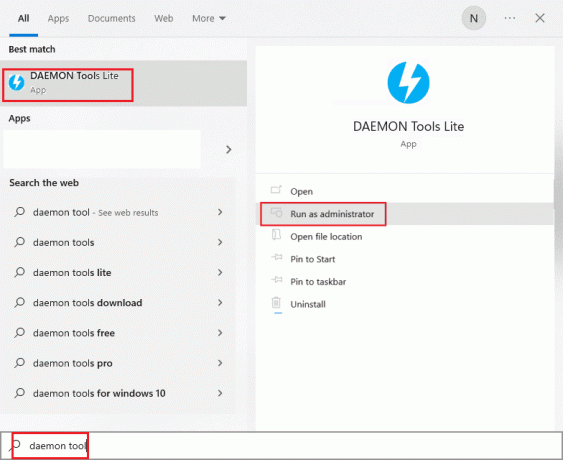
2. נְקִישָׁה להתיר כדי להעניק לכלי הרשאה לבצע שינויים במחשב שלך.
אם הפעלת הכלי כמנהל מערכת לא עוזרת, כדאי לנסות את השיטה הבאה.
שיטה 2: תיקון קבצי מערכת
לפעמים Daemon Tools לא מצליחים לגשת ל-MDF של קבצי תמונה קשורות לשגיאות שונות של קבצי מערכת. שגיאות אלו עלולות להתרחש עקב קבצי מערכת פגומים או שגויים במחשב שלך. קבצי מערכת פגומים יכולים לצייר שגיאות שונות במחשב שעלולות להוות איום מסוכן. לכן, כדאי לשקול תיקון קבצים אלה. Windows המציאה כלי עזר שיכולים לעזור לך לסרוק ולתקן קבצי מערכת פגומים. סריקת SFC היא כלי עזר כזה שתוכל להשתמש בו על ידי הפעלת שורת הפקודה. בדוק שלנו כיצד לתקן קבצי מערכת ב-Windows 10 מדריך להפעלה בטוחה של סריקות כדי לאתר ולתקן את קבצי המערכת הפגומים במחשב שלך.

קרא גם:תקן שגיאת NSIS בהפעלת מתקין ב-Windows 10
שיטה 3: עדכן את מנהל ההתקן הגרפי
מנהל התקן DVD של מערכת פגום נחשב לעתים קרובות לסיבה הנפוצה ביותר לשגיאה של Daemon Tool במחשבי Windows 10. כדי לפתור את בעיית ההרכבה החוזרת של Daemon Tools, עליך לשקול לעדכן את מנהל ההתקן של ה-DVD במחשב שלך. כל בעיה במנהל ההתקן יכולה להיות מטרידה, לכן, קרא את המדריך שלנו עדכן מנהלי התקנים גרפיים ב-Windows 10.
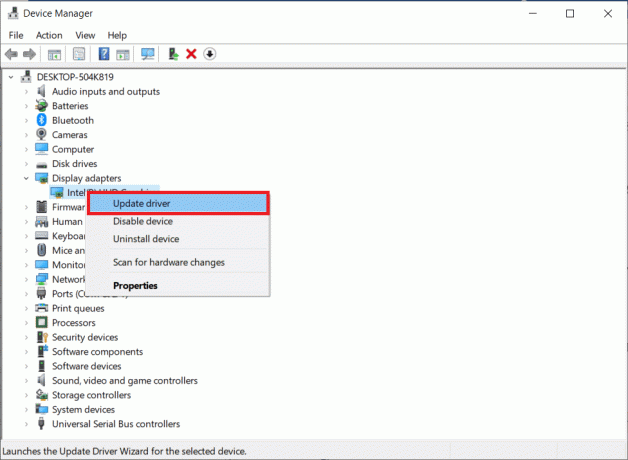
אם עדכון מנהל ההתקן אינו פותר את שגיאת Daemon Tools ללא אפשרות לגשת לבעיית קובץ התמונה, נסה את השיטה הבאה.
שיטה 4: החזרת עדכוני מנהלי התקנים גרפיים
אם אתה נתקל בבעיות תאימות, אתה תמיד יכול לחזור לגרסה הקודמת. עם אפשרות החזרת מנהל ההתקן ב-Windows 10, משתמשים יכולים להסיר את מנהלי ההתקן הנוכחיים מהמערכת ולהתקין מחדש מנהלי התקנים שהותקנו בעבר באופן אוטומטי. קרא את המדריך שלנו ל החזרת מנהלי התקנים גרפיים ב-Windows 10.
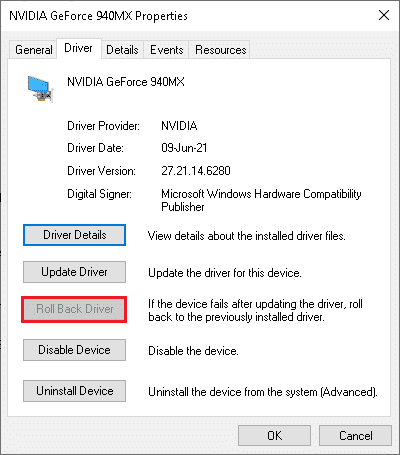
קרא גם:תקן מנהלי התקנים של Windows שנמצאו עבור המכשיר שלך אך נתקלו בשגיאה
שיטה 5: התקן מחדש מנהלי התקנים
אם עדכון מנהלי התקנים לא פותר את הבעיה של Daemon Tools ללא אפשרות לגשת לקובץ תמונה MDF ואתה ממשיך יש לך את אותה בעיה, עליך לשקול להסיר ולאחר מכן להתקין מחדש את מנהלי ההתקן של ה-DVD שלך מַחשֵׁב. אתה יכול לעקוב אחר המדריך שלנו כדי להסיר ולהתקין מחדש מנהלי התקנים ב-Windows 10 ליישם אותו.

שיטה 6: הפעל סריקת תוכנות זדוניות
הבעיה עם Daemon Tool יכולה להיגרם גם על ידי תוכנה זדונית או וירוס במחשב שלך. וירוסים ותוכנות זדוניות עלולים לגרום לבעיות חמורות במחשב שלך. כדי לפתור בעיית תוכנה זדונית במחשב שלך אתה יכול להפעיל סריקה על ידי אנטי וירוס של צד שלישי. אתה יכול לבדוק את שלנו כיצד אוכל להפעיל סריקת וירוסים במחשב שלי? ו כיצד להסיר תוכנה זדונית מהמחשב שלך ב-Windows 10 מדריכים לפתרון בעיות תוכנות זדוניות.

קרא גם: תקן את קוד שגיאת מערכת 1231 ב-Windows 10
שיטה 7: שנה את רישום המערכת
אחת השיטות היעילות לפתור את שגיאת MDF של Daemon Tools ללא אפשרות לגשת לקובץ תמונה היא לשנות את רישום המערכת. רוב הזמן הסיבה לכך ש-Daemon Tool לא מעובד נגרמת מקבצי מערכת. אתה יכול לנסות לתקן את השגיאה של Daemon Tools ללא אפשרות לגשת לבעיית קובץ התמונה על ידי שינוי רישום המערכת.
הערה: עקוב אחר המדריך שלנו ל גיבוי ושחזור קבצי רישום. בצע גיבוי של מפתחות הרישום כדי לשחזר להגדרות קודמות במקרה של שגיאות ידניות במהלך השינוי
1. הקש על מקשי Windows + R בו זמנית כדי לפתוח את לָרוּץ תיבת דיאלוג.
2. סוּג Regedit.exe ופגע ב להיכנסמַפְתֵחַ כדי לפתוח את עורך רישום.

3. נווט למיקום הבא נָתִיב.
Computer\HKEY_LOCAL_MACHINE\SYSTEM\CurrentControlSet\Control\Class\{4d36e965-e325-11ce-bfc1-08002be10318}

4. כאן, אם אתה מאתר תיקיה בשם מסנן עליון אוֹ מסנן נמוך יותר לאחר מכן בחר את התיקיות האלה ו לִמְחוֹק התיקיות.

5. אם אינך מוצא אף אחת מהתיקיות הללו, מחק את כל התיקיות האחרות במיקום זה.
6. סוף כל סוף, הפעל מחדש את המחשב ולראות אם הבעיה נפתרה.
קרא גם:כיצד להמיר IMG ל-ISO
שיטה 8: התקן מחדש את Daemon Tools
אם השיטות הקודמות לא פותרות את הבעיה של Daemon Tools ללא אפשרות לגשת לקובץ MDF של קובץ התמונה, תוכל לנסות להתקין מחדש את Daemon Tool. התקנה מחדש של הכלי תסיר את כל קבצי התוכנית.
1. לחץ על מקש Windows, הקלד לוח בקרה, ואז לחץ על לִפְתוֹחַ.

2. לחץ על הסר התקנה של תוכנית אפשרות מתחת תוכניות.

3. לְאַתֵר Daemon Tools Lite ולחץ עליו ימני ולחץ על הסר את ההתקנה.

4. אשר את הסרת ההתקנה והמתן עד להשלמת התהליך.
5. ל להתקין כלי Daemon עבור אל דף הורדה ובחר את המוצר Daemon Tools שאתה רוצה.
6. כעת, לחץ על הורד אוֹפְּצִיָה.
הערה: התקנו DAEMON Tools Lite לדוגמא.

7. הפעל את ההורדה קובץ ההתקנה.
8. בחר אחד מהם שולם אוֹ רישיון חינם ולחץ על מסכים והמשך לַחְצָן.

9. לחכות ל התקנה תהליך לסיום.

10. לבסוף, לחץ על סגור לחצן כדי לסגור את ההגדרה או שאתה יכול ללחוץ על לָרוּץ לחצן כדי להפעיל את האפליקציה לטעינת תמונה ב-Daemon Tools.

שאלות נפוצות (שאלות נפוצות)
שאלה 1. מה הם Daemon Tools?
תשובות Daemon Tools הן תוכנות שעוזרות לך להעלות קבצים מהמחשב שלך לכונני DVD ו-CD.
שאלה 2. האם מנהלי התקנים של DVD יכולים להוביל לשגיאות בכלי Daemon?
תשובות כן, מנהל התקן של מערכת DVD פגום יכול להוביל לשגיאות שונות עם הכלי Daemon כגון שגיאות הרכבה של קבצים.
שאלה 3. כיצד לתקן את שגיאת Daemon Tool שאינו מסוגל לטעון קובץ?
תשובות אתה יכול לבצע שיטות שונות כדי לפתור את שגיאת הטעינה של הקובץ, כגון סריקת המחשב שלך לאיתור קבצים פגומים ותוכנות זדוניות, ביצוע איפוס של המחשב וכו'.
מוּמלָץ:
- כיצד לבצע הורדת אפליקציית Google Pay לאייפון
- תיקון לא משתמש כעת בתצוגה המצורפת לבעיית שולחן העבודה של NVIDIA GPU
- תקן שגיאה בלתי צפויה מונע ממך להחיל מאפיינים
- תקן שגיאה 1310 ודא שיש לך גישה לספרייה זו
אנו מקווים שהמדריך הזה היה מועיל והצלחת לתקן Daemon Tools לא מצליח לגשת לקובץ התמונה MDF נושא. ספר לנו איזו שיטה עבדה עבורך. שחרר את השאילתות או ההצעות שלך בקטע התגובות למטה.
אילון הוא סופר טכנולוגי ב-TechCult. הוא כותב מדריכי הדרכה כבר כ-6 שנים וכיסה נושאים רבים. הוא אוהב לכסות נושאים הקשורים ל-Windows, אנדרואיד, ואת הטריקים והטיפים האחרונים.



